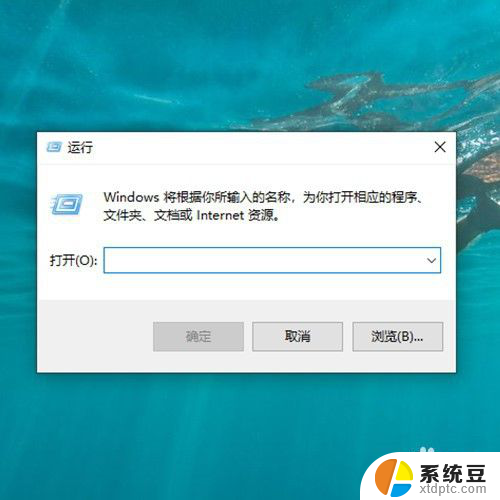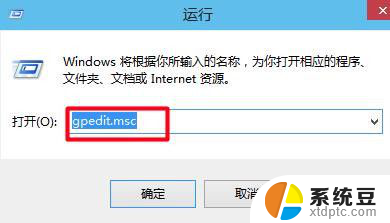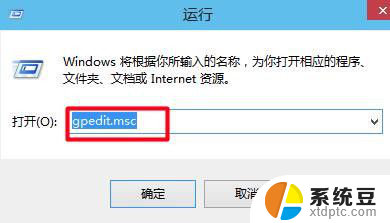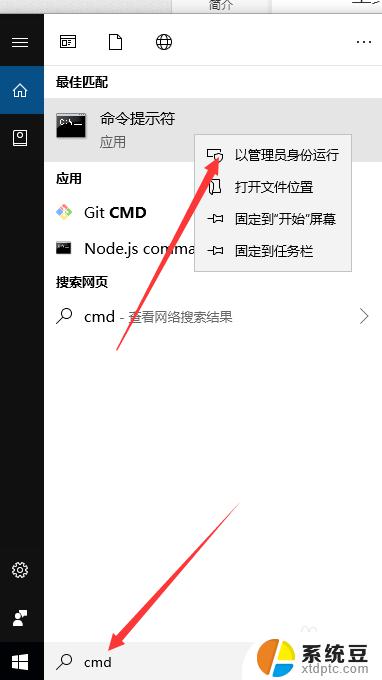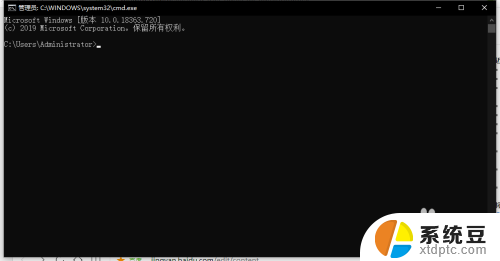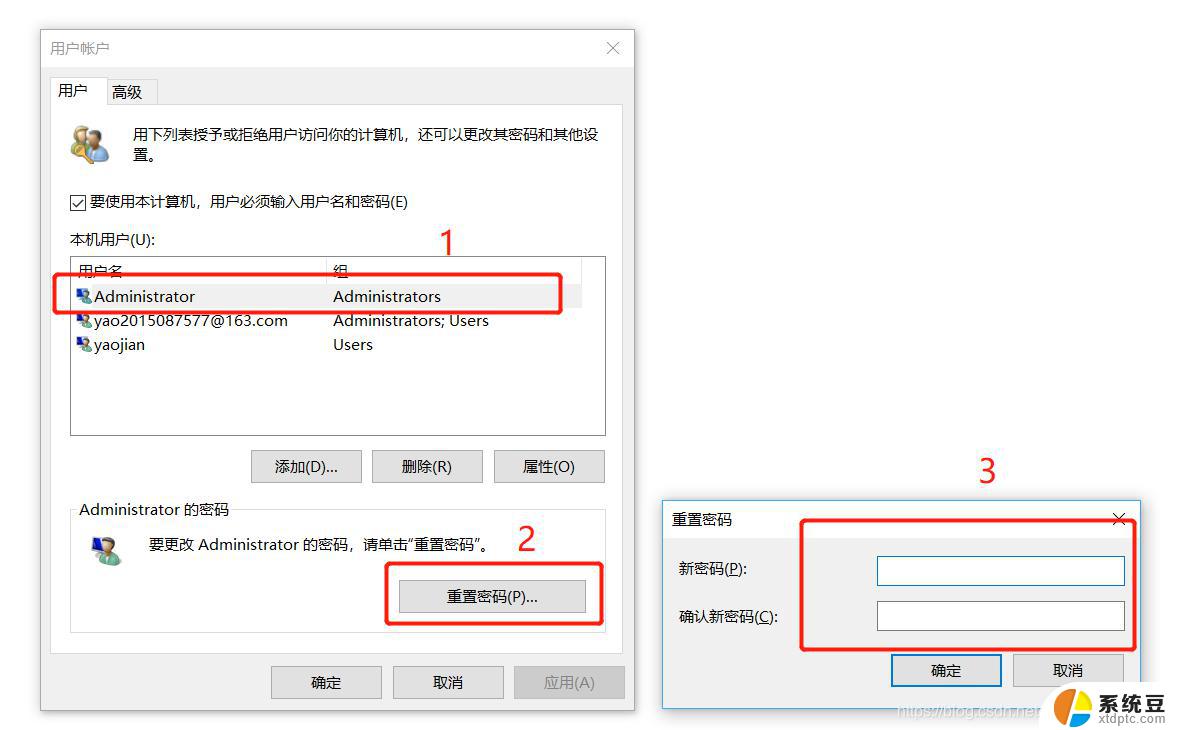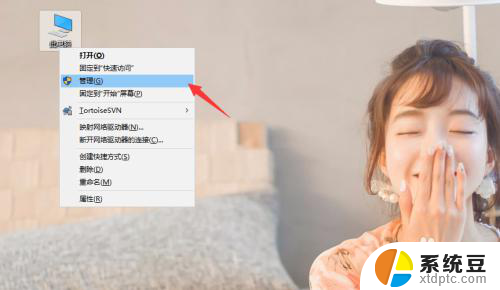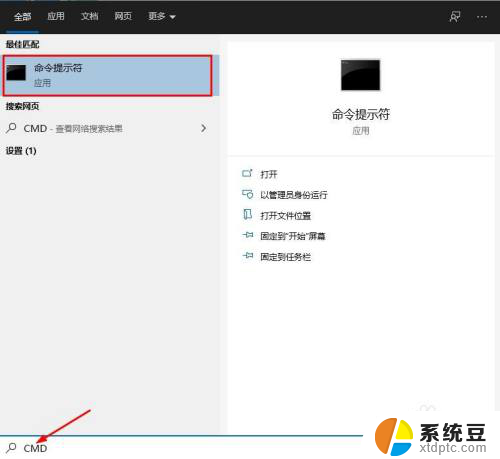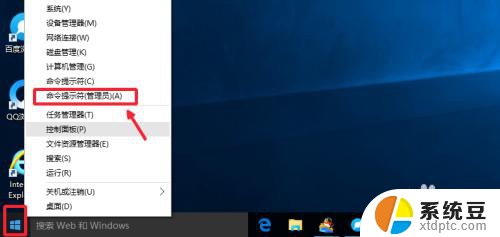家庭版windows怎么使用管理员 WIN10家庭版管理员权限获取步骤
更新时间:2023-09-20 10:40:49作者:xtliu
家庭版windows怎么使用管理员,家庭版Windows操作系统是一款功能强大的操作系统,与专业版相比,它在管理员权限的获取上存在一些差异,要想在Windows 10家庭版中获取管理员权限,我们需要按照一定的步骤进行操作。本文将为大家介绍WIN10家庭版管理员权限的获取步骤,帮助大家更好地利用家庭版Windows系统的各项功能。让我们一起来了解吧!
操作方法:
1.首先键盘点击WIN+R调出“运行”窗口,如图所示。
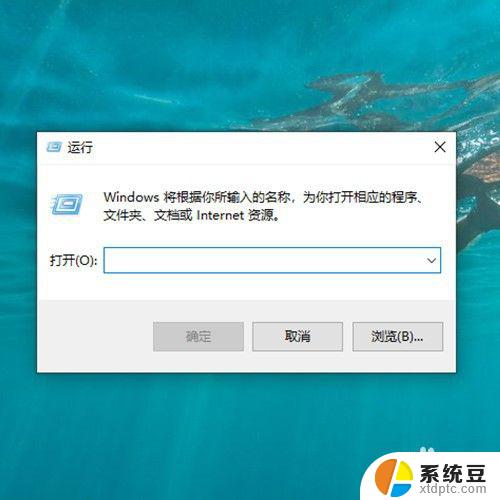
2.然后在里面输入“control userpasswords2”,如图所示。
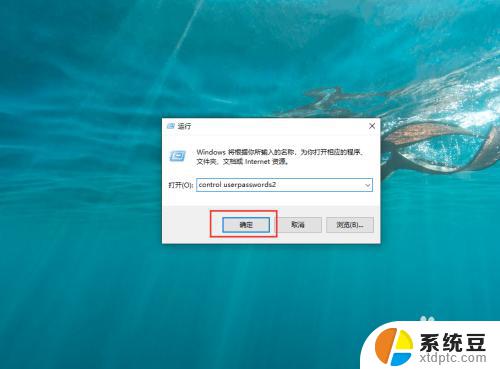
3.然后点击“Administrator”,如图所示。
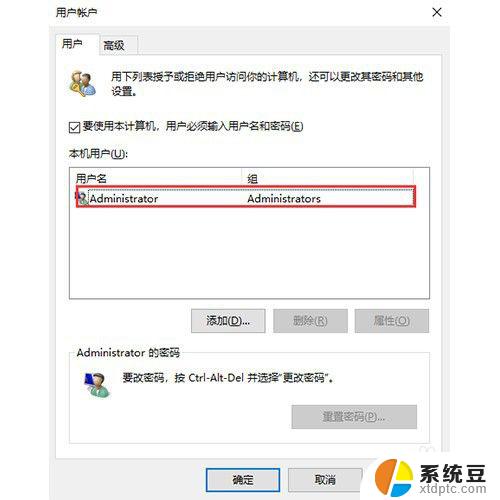
4.然后点击“属性”,如图所示。
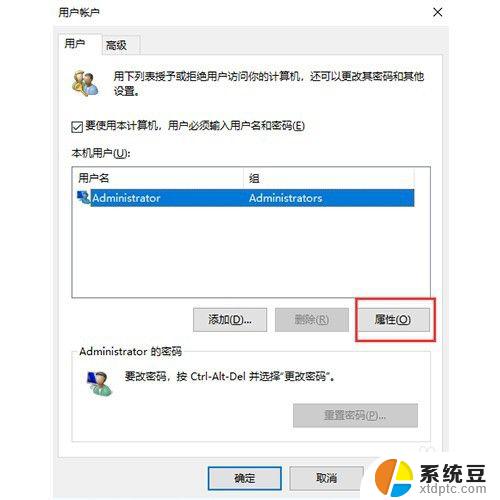
5.然后点击“组成员”,如图所示。
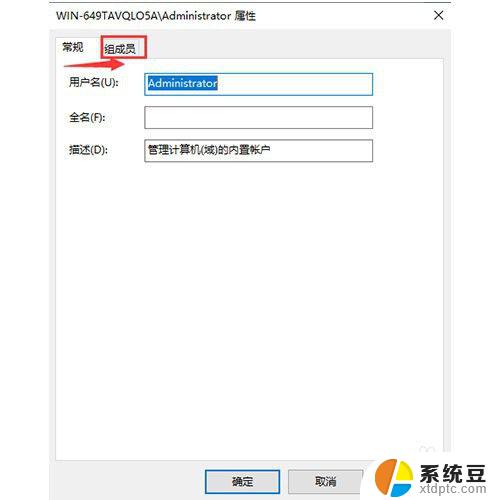
6.最后点击“其他”,在下拉框中选择需要权限的“管理员”,如图所示。
以上是有关如何使用管理员账户的家庭版Windows的所有内容,如果还有不清楚的地方,请参考小编提供的步骤进行操作,希望这些内容能对您有所帮助。